Windows 11 opschonen kan uw computer sneller maken, ruimte vrijmaken en overbodige bestanden verwijderen.
Het is voor de meeste gebruikers iets wat maandelijks eens uitgevoerd zou moeten worden, al is het alleen maar om controle te houden over wat er allemaal met de computer gebeurt.
Bij het opschonen van de computer worden tijdelijke bestanden verwijderd, maar wordt er ook een controle uitgevoerd om te kijken naar overbodige bestanden en apps.
Door een schema aan te houden, behoudt u controle over de computer. U weet wat er is geïnstalleerd, en verwijderd overbodige bestanden.
Hoe kan ik Windows 11 opschonen?
Windows bevat meerdere tools om de computer op te schonen. Ook kan Windows zichzelf opschonen via Opslaginzicht.
Opschonen met Schijfopruiming
Klik in de taakbalk op Zoeken en zoek op: Schijfopruiming.
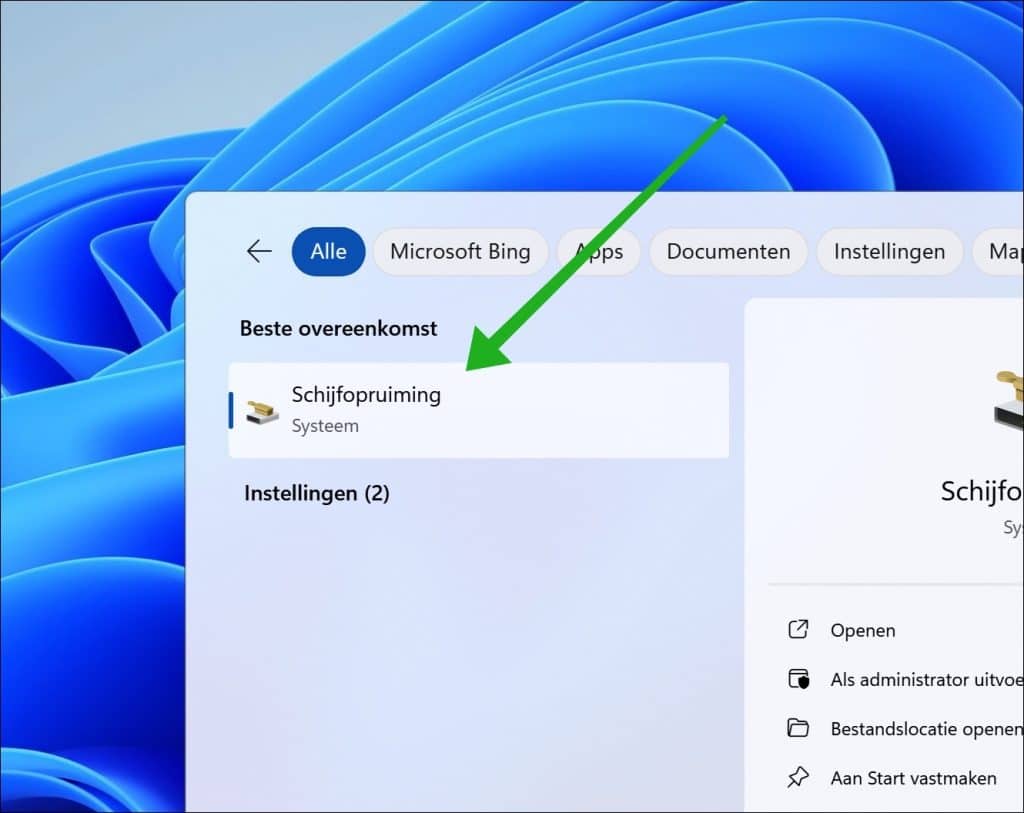
U kunt met Schijfopruiming veel verschillende typen bestanden opruimen:
- Tijdelijke internetbestanden
Cache van Edge of oude Internet Explorer-bestanden die uw browser tijdelijk opslaat. - Systeemtijdelijke bestanden
Tijdelijke bestanden die door Windows en apps zijn aangemaakt tijdens installaties of updates. - Windows Update-bestanden
Oude updatebestanden die niet meer nodig zijn na installatie van nieuwe updates. - Downloadmap
Bestanden die in de map “Downloads” staan. (Let op: dit verwijdert ze echt, alleen aanvinken als u zeker bent!) - Prullenbak
Verwijderde bestanden die nog in de prullenbak staan. - Miniaturen (thumbnails)
Kleine voorbeeldafbeeldingen van foto’s en video’s. Worden opnieuw aangemaakt indien nodig. - DirectX Shader-cache
Gegevens die zijn opgeslagen door de grafische driver. Kan opnieuw worden opgebouwd. - Systeembestanden voor foutopsporing
Logs en dumps die worden aangemaakt bij systeemcrashes of fouten. - Gebruikersarchief van Windows Defender
Oude scanresultaten van Microsoft Defender Antivirus.
Selecteer de gewenste typen om te verwijderen en bevestig onderaan door op OK te klikken.

Daarnaast kan Schijfopruiming ook Systeembestanden opschonen.
Klik hiervoor op Systeembestanden opschonen.
De volgende systeembestanden worden dan verwijderd:
- Windows Update-bestanden
Oude updatebestanden die Windows niet meer nodig heeft. Kan meerdere GB’s besparen. - Windows-upgrade logbestanden
Logs die zijn aangemaakt tijdens een Windows-upgrade. Handig voor foutopsporing, maar meestal overbodig. - Systeembestand voor apparaatstuurprogramma’s
Oude of niet meer gebruikte stuurprogramma’s (drivers) van apparaten. - Windows Defender-bestanden
Verouderde of tijdelijke scanbestanden van Microsoft Defender Antivirus. - Bestanden voor leveringsoptimalisatie
Cachebestanden van updates die van andere computers binnen uw netwerk zijn gedownload. - Tijdelijke Windows-installatiebestanden
Bestanden die zijn gebruikt tijdens de installatie of upgrade van Windows. - Oude Windows-installatie (Windows.old)
Bevat een back-up van uw vorige Windows-installatie. Kan worden verwijderd na een upgrade (bespaart vaak 10+ GB). - Systeem gegenereerde foutmeldingen en dumpbestanden
Bestanden die worden aangemaakt wanneer Windows crasht (BSOD). Nuttig voor analyse, maar vaak veilig te verwijderen.

Automatisch opschonen instellen
U kunt in Windows 11 opschonen zo instellen dat het automatisch wordt uitgevoerd.
Dit kunt u zo instellen dat het alleen wordt uitgevoerd bij weinig schijfruimte, of per ingestelde periode; bijvoorbeeld wekelijks of maandelijks.
Open de instellingen.
Klik vervolgens op Systeem > Opslag.

Zorg dat de optie: Opslaginzicht is ingeschakeld.

Klik op Opslaginzicht om de instellingen te openen.
In het venster dat verschijnt:
Schakel de optie in:
- Windows probleemloos laten werken door automatisch tijdelijke systeem- en app-bestanden op te schonen.
Hiermee verwijdert Windows automatisch onnodige tijdelijke bestanden.
Schakel ook de optie in:
- Gebruikersinhoud automatisch opschonen
Dit helpt bij het automatisch opruimen van ongebruikte bestanden in onder andere de map Downloads.
Opschoningsschema’s configureren
Onder het kopje Opschoningsschema’s configureren ziet u drie opties:
Kies wanneer Windows automatisch opruimt:
- Alleen bij weinig schijfruimte
- Wekelijks
- Maandelijks
Bestanden in mijn Prullenbak verwijderen als deze langer zijn bewaard dan
Stel een periode in, bijvoorbeeld 30 dagen, waarna oude bestanden uit de prullenbak worden verwijderd.
Bestanden in de map Downloads verwijderen als deze langer niet zijn geopend dan
Automatisch verwijderen van ongebruikte bestanden uit de map Downloads na een ingestelde periode.
Door deze instellingen slim te configureren voorkomt u dat overbodige bestanden ruimte blijven innemen op uw computer. Zo houdt u Windows schoon, zonder dat u er steeds handmatig naar om hoeft te kijken.

Andere overbodige bestanden verwijderen
Als u nog meer overbodige bestanden wilt verwijderen om Windows 11 op te schonen, dan kunt u Bleachbit gebruiken.
BleachBit is een gratis alternatief voor CCleaner.
Het verwijdert niet alleen tijdelijke bestanden, maar ook sporen van gebruik, cachedata en overbodige systeembestanden.
Hierbij een overzicht:
| Categorie | BleachBit verwijdert: |
|---|---|
| Systeem / Windows | Tijdelijke systeembestanden, logbestanden, prullenbak, miniaturen, prefetch, jump lists, Windows Defender-cache, CHKDSK-logboeken, Windows Update-cache |
| Browsers | Cache, cookies, browsegeschiedenis, downloadgeschiedenis, formuliergeschiedenis, sessies, opgeslagen wachtwoorden (optioneel) |
| Ondersteunde browsers | Chrome, Firefox, Edge, Opera, Vivaldi, Brave, etc. |
| Toepassingen | Recente documenten (Office/LibreOffice), mediageschiedenis (VLC), cache en logs (GIMP, Skype, Adobe Reader) |
| Linux / Pakketbeheer | APT-cache, lokale pakketinformatie, oude kernels, lokalisatiebestanden |
| Extra functies | Vrije ruimte overschrijven, bestanden/folders permanent verwijderen (shredderen), voorbeeldscan, aangepaste filters |

Ik hoop dat deze informatie heeft geholpen om Windows 11 op te schonen.
Alle informatie kan veilig door iedereen, ongeacht technische kennis worden uitgevoerd.
Lees verder: Windows 11 sneller maken.
Bedankt voor het lezen!


Help mee
Mijn computertips zijn gratis en bedoeld om andere mensen te helpen. Door deze pc-tip te delen op een website of social media, helpt u mij meer mensen te bereiken.Overzicht met computertips
Bekijk ook mijn uitgebreide overzicht met praktische computertips, overzichtelijk gesorteerd per categorie.Computerhulp nodig?
Loopt u vast met uw pc, laptop of software? Stel uw vraag op ons computerforum en krijg gratis computerhulp van ervaren leden en experts.